Office 2010 - Usuń ukryte prywatne meta i dane osobowe z dokumentów [instrukcje]
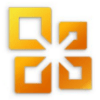
Domyślnie pakiet Office 2010 gromadzi tyle danych, ilemożliwe, aby pomóc Ci w wyszukiwaniu dokumentów i użyteczności. Szybki widok właściwości dokumentów przyniesie tylko niektóre dane przechowywane jako metatagi. Ten widok może zawierać nazwisko autora, tytuł, temat, słowa kluczowe, kategorię, status i wszelkie komentarze.
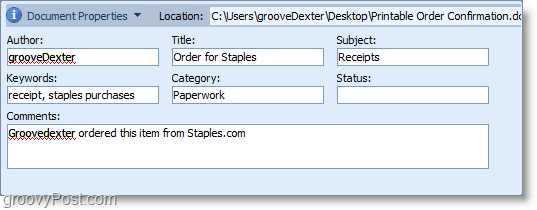
Udostępnia narzędzie Inspektora dokumentów pakietu Office 2010poza zwykłym usunięciem danych z właściwości dokumentu. Jeśli na to zezwolisz, Inspektor dokumentów automatycznie przejrzy cały dokument od wewnątrz i wyszuka WSZYSTKIE dane osobowe. Gdy go znajdzie, możesz go usunąć. Ta funkcja jest dostępna we wszystkich podstawowych produktach Office. Jako przykład wyjaśnię, jak to zrobić w programie Microsoft Word 2010.
Jak automatycznie usuwać metatagi i dane osobowe z dokumentów pakietu Office 2010
1. Z programu Microsoft Office Kliknij Plik wstążka, a następnie Kliknij ten Informacje patka. Z wyświetlonego menu tła Kliknij Sprawdź problemy a następnie z menu rozwijanego Kliknij Sprawdź dokument.
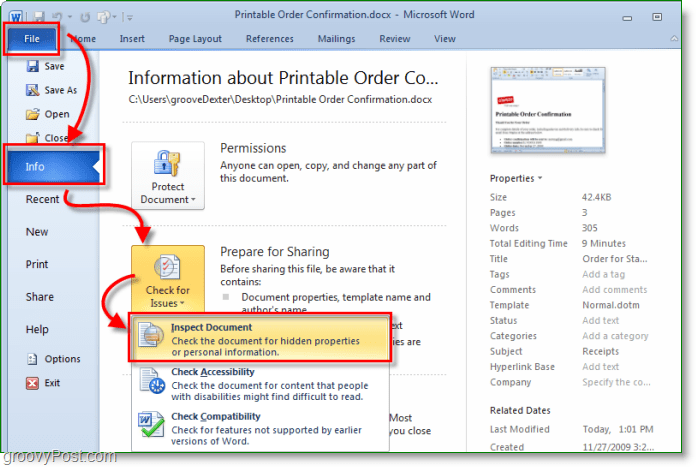
2. Inspektor dokumentów zostanie załadowany; pozostaw ustawienia w spokoju, ponieważ domyślnie wszystkie są zaznaczone. Kliknij Sprawdzać.
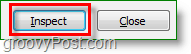
3. Inspektor dokumentów wyświetli alerty dotyczące wszystkiego, co znajdzie w każdej kategorii. Zauważ, że w poniższym przykładzie znaleziono Właściwości dokumentu i dane osobowe, jak również Ukryty tekst. Aby usunąć albo Kliknij ten Usuń wszystko przycisk obok wybranej kategorii. Pamiętać że cofnięcie usunięcia tych informacji może być niemożliwe.
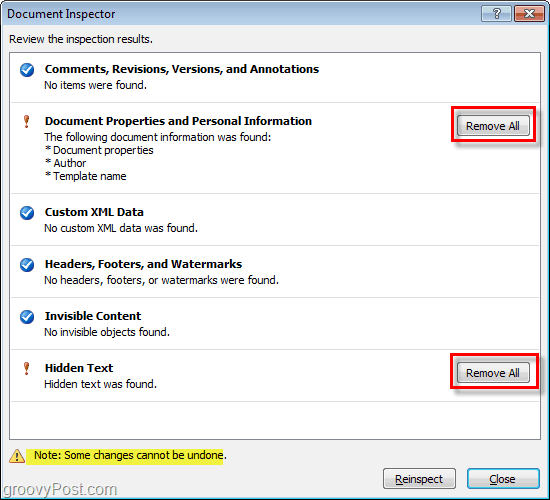
Presto! Microsoft Office właśnie usunął wszystkie niechciane dane osobowe i cokolwiek innego, co wybrałeś. Ten proces był znacznie łatwiejszy niż ręczne wejście do przeglądarki właściwości dokumentu i ręczne dostosowanie go, prawda?

Rzut oka na właściwości dokumentu po uruchomieniu narzędzia inspektora pokazuje, że jest on całkowicie wyczyszczony.
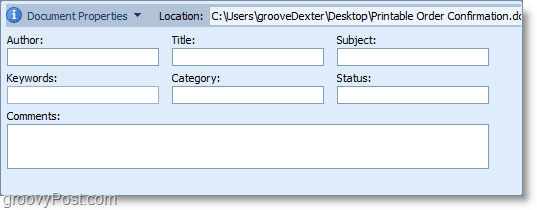
Czy masz fajny komentarz lub wrażenia związane z pakietem Microsoft Office 2010, którym chcesz się podzielić? Odpowiedz poniżej lub rozpocznij nowy temat w społeczności groovyPost.








![Microsoft Office 2010 RTM dostępny przez MSDN do pobrania [groovyDownload]](/images/download/microsoft-office-2010-rtm-available-via-msdn-for-download-groovydownload.png)

zostaw komentarz